与照片不同,当您想与朋友分享视频时,视频总是有大小限制。即使有强大的互联网,您在发送大视频时仍然会遇到挑战。想知道如何在Android上发送长视频?这不应该让您再担心,因为我们有正确的解决方案。本文将讨论如何在Android上使用第三方应用程序和其他可靠的方式轻松发送长视频。
在Android上发送长视频并不像大多数人想象的那么困难。只要您掌握了正确的方法,您就可以轻松传输Android视频。在本节中,我们将讨论传输视频的八种方法,包括使用第三方软件。
在Android上发送大型视频的最推荐方法之一是通过可靠的第三方工具,例如Coolmuster Android Assistant 。该工具支持Windows和Mac计算机,并允许您从Android设备传输任何内容,即音乐、照片、文档和视频。该工具还允许您管理相册并将照片从一个相册移动到另一个相册。
主要特征:
要开始使用该软件,您可以按照以下简单步骤操作:
01在您的计算机上下载、安装并启动Coolmuster Android Assistant 。请按照说明使用 USB 电缆将您的设备连接到计算机。完成后,您将看到主界面。

02建立连接后,找到左侧菜单中的视频图标并单击它。选择您要传输的所需视频,然后按文件上方的“导出”按钮。

03选择计算机上文件的保存目的地,然后确认以开始传输过程。
进一步阅读:
如何有效地将视频从 iPhone 传输到Android [已解决]
如何使用云服务从手机发送大视频文件?为此,您需要选择最喜欢的云服务,即 OneDrive、Google Drive 或 Dropbox,然后开始在线上传视频。通过这些云平台,您可以发送任何类型的视频,无论大小或长度如何。
Google Drive允许您通过云与朋友共享最大 10GB 的文件。该应用程序免费且易于使用。您可以公开分享视频或与特定人员分享。以下是如何在Android上通过 Google 云端硬盘发送视频而不调整大小的步骤:
步骤 1. 使用您的 Google 帐户登录 Google Drive,然后单击右下角的加号 (+) 。
步骤 2. 当显示菜单列表时,选择上传选项并点击要上传到 Google 云端硬盘的视频。
步骤 3. 视频上传后,点击三点选项。点击“共享”选项并转到“添加人员” 。输入您希望与其分享视频的人的电子邮件地址。
步骤 4. 最后,单击“发送”按钮。 Google 云端硬盘将通过电子邮件通知收件人他们已收到视频。他们可以根据您授予他们的权限来编辑、查看或评论视频。
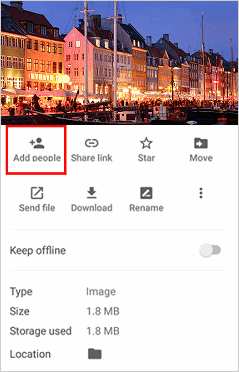
作为一项可靠的云服务, Dropbox允许您使用电子邮件共享大型视频。将视频上传到此平台后,您可以创建可共享的链接。您可以通过社交媒体、短信或电子邮件分享链接。以下是使用 Dropbox 在Android上发送大视频的简单步骤:
步骤 1. 在Android手机上安装 Dropbox 应用并登录您的帐户。
步骤 2. 进入主菜单后,点击“上传”按钮,然后选择要发送给朋友的大视频。
步骤 3. 创建指向已上传视频的可共享链接。接下来,通过电子邮件或短信将此链接发送给朋友,以允许他们访问 Dropbox 上的大视频。

Android手机允许您使用链接轻松共享大视频。您只需通过 Google 相册创建视频链接,然后与您的朋友分享即可。要使此方法发挥作用,Google Photos 必须首先将您的视频同步到云端(这通常会自动发生)。以下是如何在Android Google Photos 上使用可共享链接发送太大视频的步骤:
步骤 1. 在Android设备上启动 Google Photos。
步骤 2. 跟踪您想要共享的大视频并保留它,直到出现共享图标。点击图标。
步骤 3. 在下一个窗口中,导航至左下角并点击“创建链接” 。
步骤 4. 系统创建视频链接后,您就可以开始共享它。您可以通过短信、WhatsApp 甚至电子邮件分享。收件人收到链接后,就可以在 Google 相册应用上访问该视频。因此,这是如何通过文本发送长视频的简单选择。
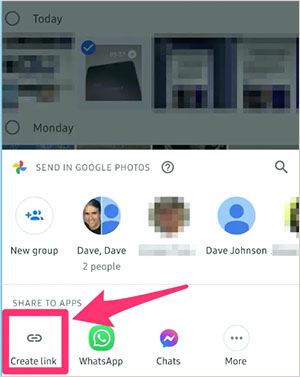
您可能喜欢:
太大的视频如何加文字?在Android手机上通过文本发送大视频似乎是一个简单的过程,但过程很复杂,尤其是在发送大文件时。此方法要求您向收件人发送一条消息,并附上所需的视频。如果您要发送大型视频,请按以下步骤向大型视频文件发送文本:
步骤 1. 转到您的消息应用程序并创建一条新短信。
步骤 2. 点击“附加”按钮,然后从附加菜单中选择“视频” 。
步骤 3. 从弹出窗口中,导航到您要共享的视频并点击它。
步骤4.确认要共享的文件后单击“发送”按钮。
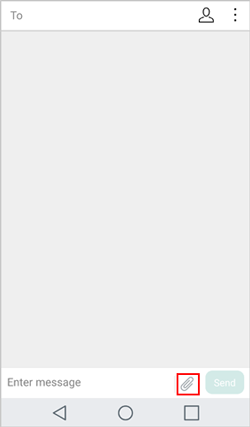
如何从Android发送大视频文件到电子邮件?大多数电子邮件客户端都会限制可以通过电子邮件发送的文件的大小。通过电子邮件发送大型视频时,您可以使用 OneDrive、Google Drive、Outlook 邮件或 Dropbox。以下是如何从 Android 通过电子邮件发送视频:
步骤 1. 打开 Outlook 网站,然后使用您的帐户登录。
步骤 2. 点击左上角的 3 X 3 点网格。然后选择 OneDrive。
步骤 3. 将视频拖到 OneDrive 窗口中,并在该过程完成后退出。
步骤 4. 点击新建按钮。单击“附加”按钮。选择OneDrive 。
步骤 5. 选择视频文件,然后点击下一步按钮。点击附加为 OneDrive 文件。
步骤 6. 输入收件人的电子邮件地址。单击发送按钮。
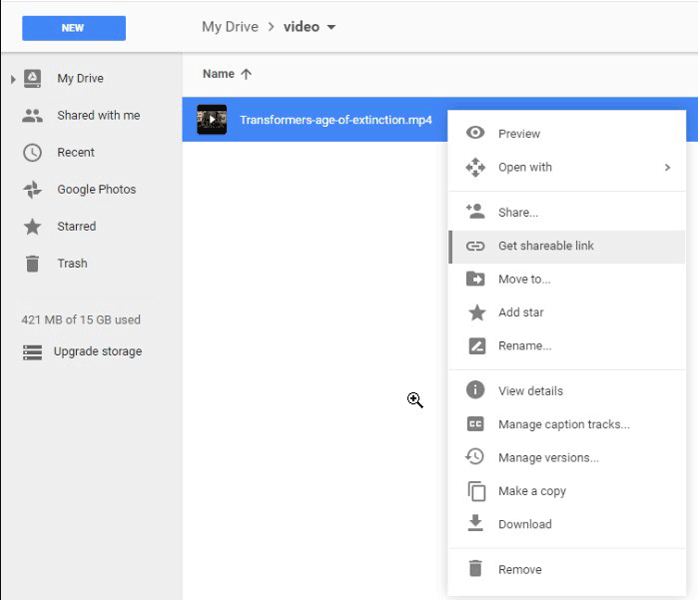
了解更多:
如何在不损失质量的情况下将视频从三星发送到 iPhone? (8种无缝方式)
从 Samsung Galaxy 共享大型视频文件时,您无需先修剪它们。这是因为三星允许用户通过临时链接共享视频。创建此链接后,您可以与朋友分享,他们可以访问长视频并下载。以下是如何通过 Samsung Galaxy 发送视频而不进行修剪的步骤:
步骤 1. 在 Samsung Galaxy 上启动图库应用程序。
步骤 2. 浏览要发送的视频并按住约两秒钟。当您松开手指时,将显示“共享”按钮。点击它。
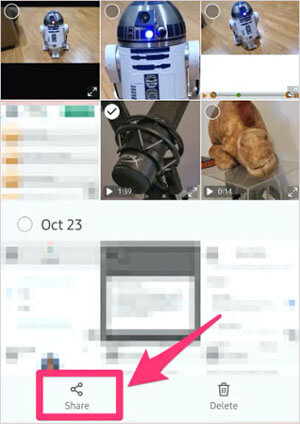
步骤 3. 从显示的共享选项中,选择链接共享。
步骤 4. 当显示弹出窗口时,选择复制选项。这允许您复制链接并将其粘贴到您想要共享的应用程序中,例如 WhatsApp、Twitter、蓝牙等。
尽管最初限制人们在WhatsApp上共享最多 100MB,但现在您可以发送最多 2GB 的长视频。这一重大发展使得在这个平台上分享长视频变得比以前更容易。如果您想知道如何做到这一点,我们为您提供以下技巧:
步骤 1. 确保您已保存要与其分享长视频的人数。
步骤 2. 在Android手机上打开 WhatsApp,然后转到您想要分享长视频的聊天室。点击附件图标并选择文档。
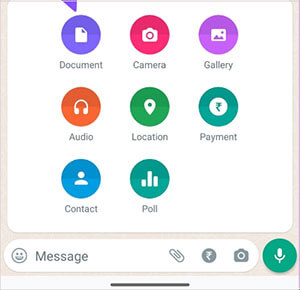
步骤 3. 接下来,点击浏览其他文档。通过点击视频来过滤搜索结果。
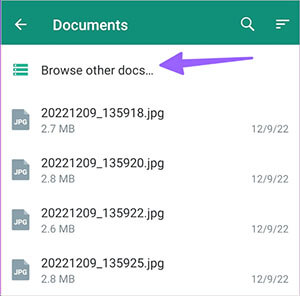
步骤 4. 将显示Android手机上可用的视频列表。选择您想要通过 WhatsApp 分享的内容。您可以选择最大 2GB 的视频大小。
另请阅读:
众所周知,减小视频的大小可能会影响其质量。因此,某些用户可能更喜欢使用能够从Android设备直接传输大文件的应用程序。此方法可作为从Android发送大型视频而无需缩小尺寸的替代解决方案。
Send Anywhere是安装在Android上的第三方应用程序,可让您共享所需的任何文件。该应用程序允许您上传最多 50GB 的数据,并在创建链接后与朋友分享。为了使其正常工作,您需要 Wi-Fi 连接来支持大型视频文件的传输。在将长视频发送给朋友之前,您必须共享一次性 6 位数代码以与他们建立安全连接。

以下是该应用程序的优点和缺点:
优点
* 保持发送视频的原始质量。
* 允许您通过 Wi-Fi 发送文件。
* 支持高达50GB的数据。
缺点
在使用此应用程序之前,您需要启用许多权限。
WeTransfer是一款Android应用程序,安装后,您可以共享不同的数据类型,包括长视频、文档、音乐、照片等。安装在Android手机上后,该应用程序将收集所有已保存文件的数据。要共享这些文件,您必须启动应用程序,选择要共享的内容,然后创建可共享的链接。
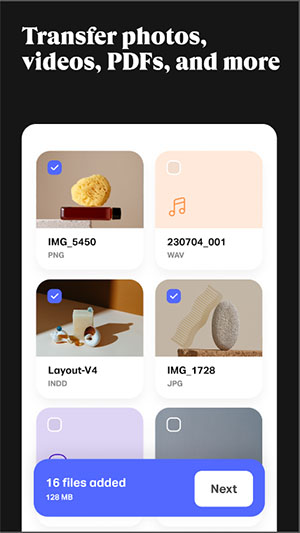
下面是它的优点和缺点:
优点
* 允许您为长视频创建可共享的链接。
* 轻松整理Android手机上的媒体文件。
缺点
有时您可能无法在共享板上查看要共享的文件。
SuperBeam是另一个允许同一区域内的用户共享大视频的应用程序。它使用 Wi-Fi direct 发送大视频。您和视频的接收者需要在您的设备上安装该应用程序。此外,它还兼容各种操作系统。
SuperBeam 使您可以选择通过二维码或近场通信连接设备,从而减少记住连接密码的需要。它也很方便,因为您不需要手动连接小工具。当需要同时在多个设备上共享视频时,该应用程序是最好的选择。
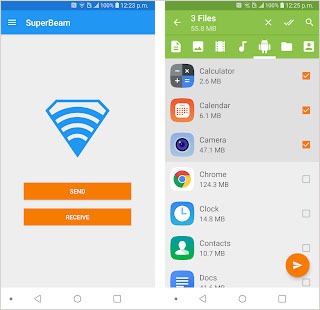
优点
* 与蓝牙等传统方法相比,传输速度更快。
* 支持Android设备和其他平台之间的文件传输,包括iOS 、 Windows和Mac 。
缺点
SuperBeam 主要专注于在同一本地网络内传输文件。这意味着它可能不适合与远程收件人或跨不同网络共享文件。
在大多数Android设备上通过文本发送长视频通常很麻烦。根据这篇文章,在Android上发送长视频最推荐的第三方工具是Coolmuster Android Assistant 。这个工具非常有效,因为它允许您将视频传输到原始质量。请确保立即下载并安装Android Assistant,以享受其众多优势。
相关文章:
如何使用/不使用计算机以 7 种轻松方式将视频从Android传输到 iPad?